Tests und Prüfungen
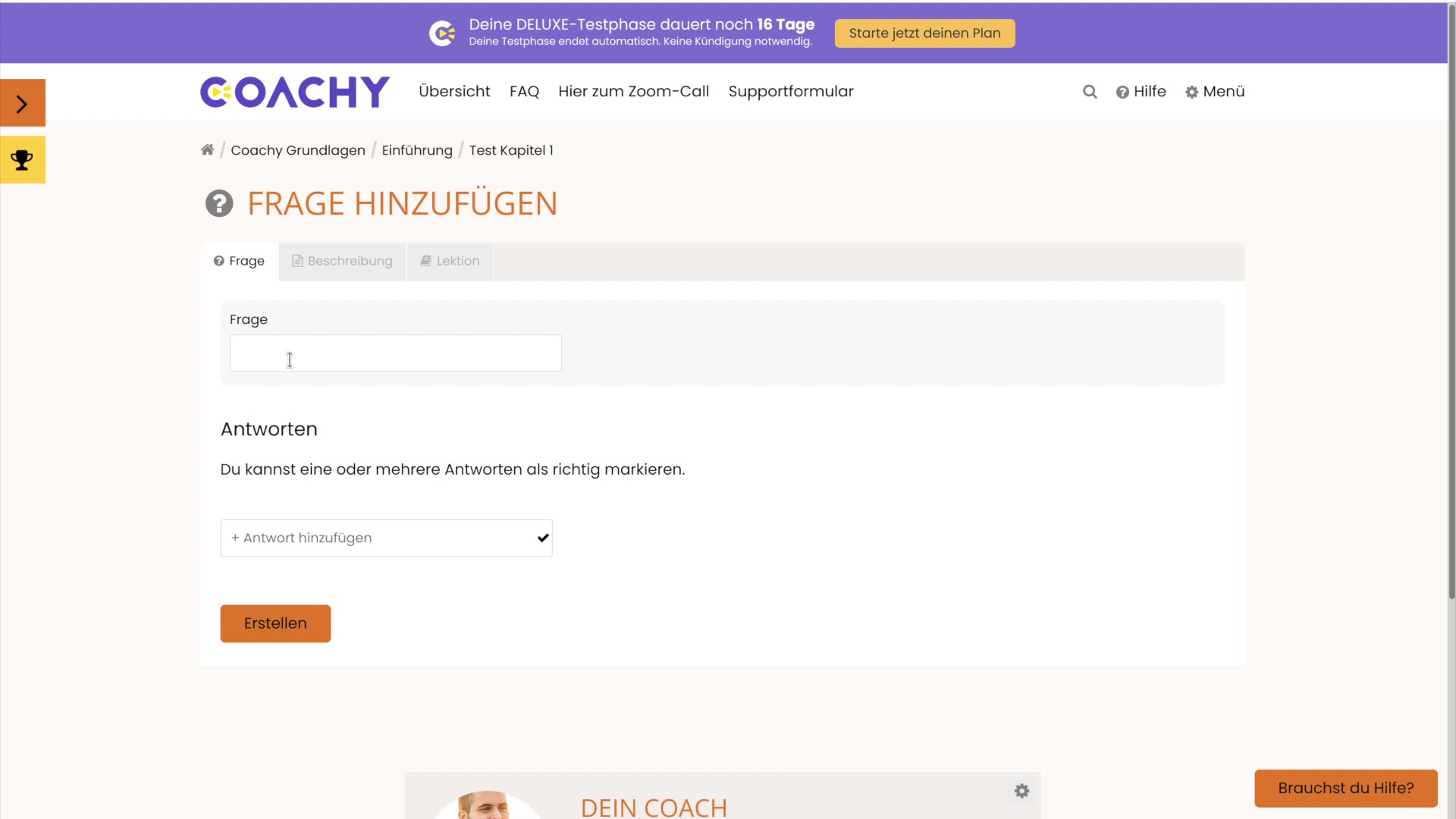
Test und Prüfungen
Prüfe das Wissen deiner Mitglieder und schalte auf Wunsch nachfolgende Inhalte erst frei, wenn der Test erfolgreich abgeschlossen wurde.
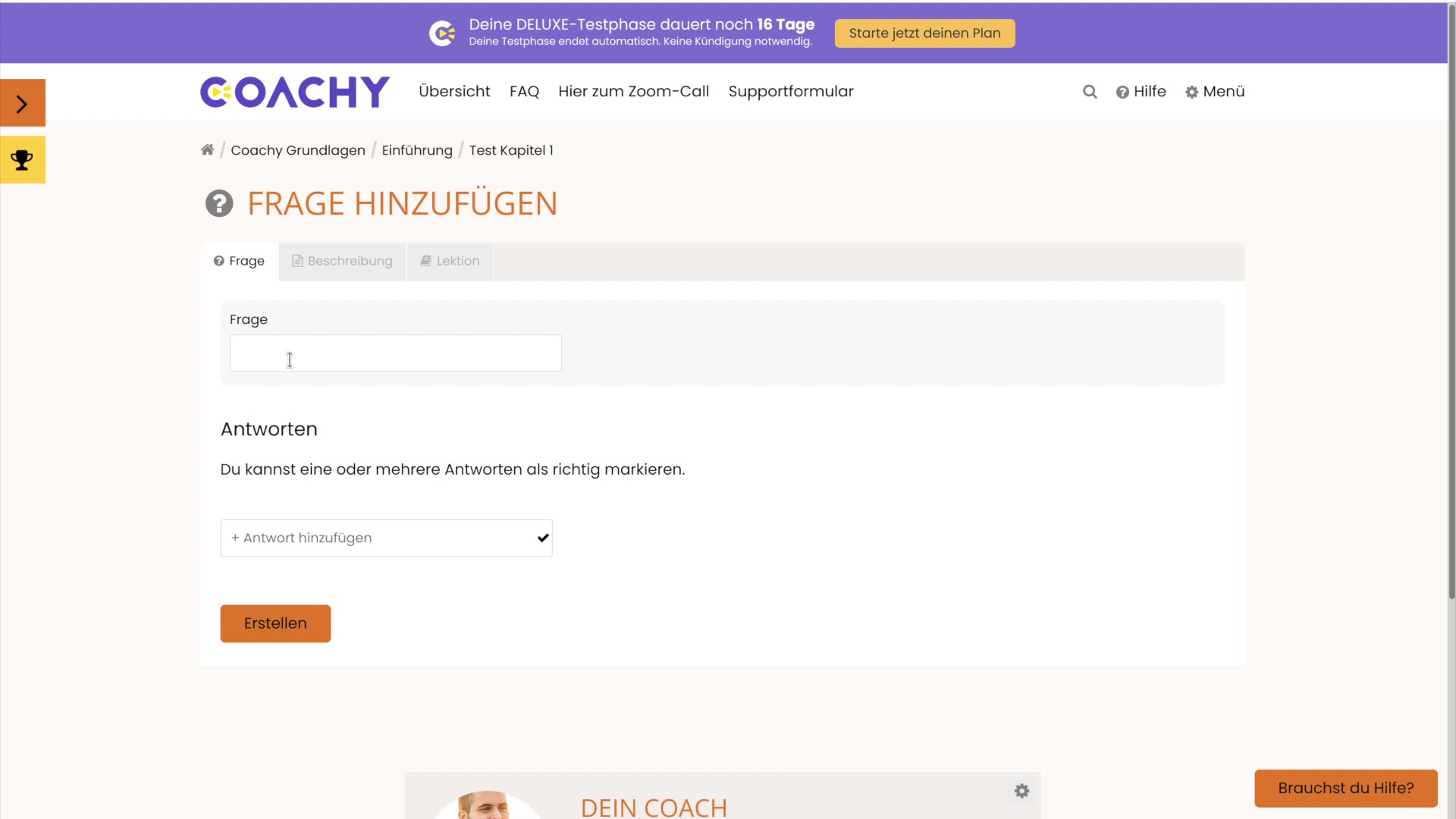
Prüfe das Wissen deiner Mitglieder und schalte auf Wunsch nachfolgende Inhalte erst frei, wenn der Test erfolgreich abgeschlossen wurde.
In den Einstellungen deines Kurses (Zahnradsymbol auf der Kurskachel, oder Button “Bearbeiten” im Kurs) findest du den Reiter Tests & Urkunden. Hier bekommst du eine Liste deiner Kapitel angezeigt. Du kannst pro Kapitel einen Test erstellen.
Über den Button Test hinzufügen legst du eine neue Prüfung an. Daraufhin kannst du Titel und Beschreibungstext festlegen und auf Erstellen klicken. Der Test wurde nun angelegt. Du kannst anschließend auch den Status der Prüfung anpassen (öffentlich/ unveröffentlicht). Unter dem Reiter Optionen stehen dir diverse weitere Einstellungen zur Verfügung:
Unter dem Reiter Thumbnail kannst du wie gewohnt ein entsprechendes Vorschaubild für deinen Test hochladen (empfohlene Auflösung: 600x300 Pixel) und im Reiter Video eventuell noch ein passendes Erklärungsvideo hinzufügen.
Springst du nun zurück auf die Übersichtsseite deines Kapitels, siehst du, dass ein Test hinzugefügt wurde.
Über das Zahnrad in der Testkachel kannst du in die Prüfungseinstellungen gehen und über das Feld + (“Frage hinzufügen”) am rechten Bildschirmrand auf Höhe der Reiter deine Fragen eingeben. Du kannst mehrere Antwortmöglichkeiten pro Frage angeben und als richtig markieren (so sind bspw. Multiple Choice-Fragen möglich). Über das Fadenkreuz lässt sich bei gedrückter Maustaste auch die Reihenfolge der Antworten verschieben. Bei Klick auf Erstellen wird die Frage angelegt.
Du hast über den Reiter Beschreibung die Möglichkeit einen Erläuterungstext hinzuzufügen. Desweiteren kannst du über den Reiter Lektion die Lektion verlinken, auf die sich die Frage bezieht, damit das Mitglied ggf. noch einmal zurückspringen und im Anschluss die richtige Antwort geben kann.
Wenn du nun zurück auf die Kapitelübersicht gehst, kannst du sehen, dass der Test die Anzahl deiner angelegten Fragen anzeigt. Klickst du auf den Test, wird dir die Prüfung dargestellt, wie sie auch deine Mitglieder sehen werden. Im oberen Teil werden Titel sowie ggf. der Beschreibungstext und/oder dein Erklärvideo angezeigt. Klickst du auf die Frage, klappt sie sich aus und die Antwortmöglichkeiten erscheinen. Du kannst an dieser Stelle die Fragen über den Papierkorb löschen, über das Fadenkreuz verschieben sowie über das Zahnrad editieren. Beim Absenden des Tests (nach Beantwortung der Fragen) teilt Coachy deinem Mitglied sofort mit, ob die Prüfung bestanden wurde oder nicht.
Unter dem Reiter Tests und Urkunde deiner Kurseinstellungen, kannst du über den Unter-Reiter Benachrichtigungen einstellen, dass du automatisch E-Mail-Benachrichtigungen erhältst, sobald ein Kursteilnehmer einen Test abgeschlossen hat. Die Empfänger-E-Mail-Adresse kannst du dafür selbst festlegen. Optional besteht außerdem die Möglichkeit, dass du nur dann E-Mail-Benachrichtigungen erhältst, wenn ein Kursteilnehmer alle Tests des Kurses abgeschlossen hat.

Bei jedem Test kannst du einstellen, ob dieser verpflichtend ist (muss bestanden werden, um mit nächstem Kapitel fortzufahren) und/oder erst gestartet werden kann, wenn alle Lektionen vor dem Test abgeschlossen wurden. Damit kannst du zwei Sachen sicherstellen:
a) Deine Inhalte werden wirklich bearbeitet und niemand klickt sich nur durch die Tests und
b) Das Training wird chronologisch durchgearbeitet, da Kapitel B erst gestartet werden kann, wenn Kapitel A bearbeitet und verstanden wurde.
Hast du allerdings Kapitel, die du von diesen Abhängigkeiten ausschließen möchtest, kannst du dies in den erweiterten Optionen eines Kapitels einstellen.

Damit ist das entsprechende Kapitel immer sichtbar, unabhängig davon, was du in den Tests der Kapitel davor oder danach eingestellt hast. Sinnvoll ist diese Option bei Kapiteln, die nur optional sind, etwa Aufzeichnungen von Live-Calls, oder Inhalte, die mit den Tests nichts zu tun haben.
Optional kannst du die Fragen und Antworten in einer zufälligen Reihenfolge für deine Mitglieder anzeigen lassen. Du findest die Einstellung in den Optionen eines Tests.
